如何将WPS设置为默认办公软件?
在Windows系统中,将WPS设为默认办公软件的方法如下:右键点击任意Word、Excel或PPT文件,选择“打开方式”→“选择其他应用”→选择WPS对应的程序,勾选“始终使用此应用打开该类型文件”,点击“确定”即可。
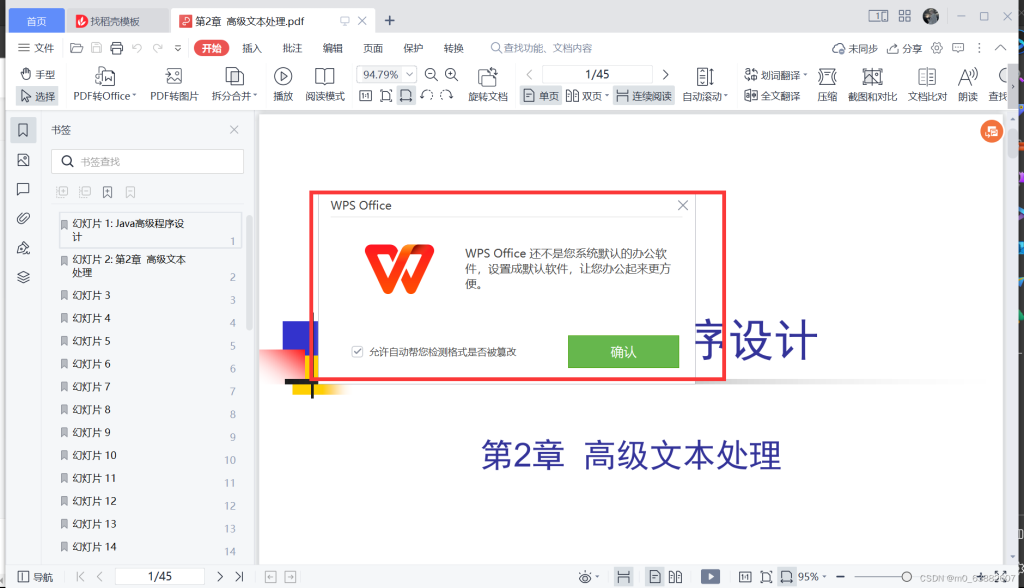
设置WPS为默认办公软件的基本步骤
通过文件右键菜单更改默认程序
使用“打开方式”选项: 在文件上点击右键,选择“打开方式”→“选择其他应用”,选中WPS程序并勾选“始终使用此应用打开此类文件”,点击“确定”即可。此方法适用于日常快速设置,操作简便,用户不需进入系统设置页面即可完成。
手动查找WPS应用: 若在推荐程序中找不到WPS,可点击“在这台电脑上查找其他应用”,进入WPS安装目录手动选中对应程序进行设置。适用于系统未自动识别WPS的情况,可强制定位程序路径。
分别设置不同类型文件: Word、Excel和PPT文件需分别右键设置一次,确保每类文档都默认使用WPS组件打开。这样可避免某些格式因未设置而仍使用旧软件打开,保障统一体验。
在WPS设置中设为默认打开方式
使用WPS内置的默认程序设置: 打开WPS,点击“文件”→“设置”→“选项”,进入“文件关联”,点击“全部设为默认”,再点“确定”即可。此方式是官方推荐方法,适合新装软件时首次设置默认。
检查当前文件关联状态: 在“文件关联”中可以看到每种文件格式是否关联成功,若未关联,手动点击“设置为默认”进行修复。此步骤可用来验证是否已全部设置,避免格式遗漏。
使用WPS安全工具辅助设置: 打开WPS自带的工具箱或安全中心,点击“修复默认程序”,系统会自动恢复WPS为默认办公软件。该工具适合解决因系统更新或其他软件干扰造成的默认设置异常问题。
更改文件关联以使用WPS打开文档
设置.doc和.docx文件默认用WPS文字打开
通过右键“打开方式”设置: 找到任意.doc或.docx文件,右键点击选择“打开方式”→“选择其他应用”,选中“WPS文字”后勾选“始终使用此应用打开此类文件”,点击“确定”保存设置即可。这种方式适用于文件级别的快速操作,简单高效。
利用WPS软件内部关联功能: 打开WPS文字,点击左上角的“文件”→“设置”→“选项”,在“文件关联”选项中勾选“.doc”和“.docx”两个格式,然后点击“设为默认程序”,保存后即可统一文档打开方式。适合需要批量设置或确保一致性的用户。
系统控制面板中设置默认应用: 在Windows系统中,打开“设置”→“应用”→“默认应用”,点击“按文件类型指定默认应用”,找到“.doc”和“.docx”,将其默认程序改为“WPS文字”。这种方式可以在系统级别上控制所有文档默认关联,效果更彻底。
设置.xls和.xlsx文件默认用WPS表格打开
右键选择WPS表格打开: 找到.xls或.xlsx文件,右键点击→“打开方式”→“选择其他应用”,从中选择“WPS表格”,并勾选“始终使用此应用打开此类文件”,点“确定”即可完成。这是最直接也是最常见的设置方法。
WPS内部手动绑定格式: 启动WPS表格程序,进入“设置”→“选项”→“文件关联”,手动勾选“.xls”和“.xlsx”两个格式,点击“设置为默认”,确保表格文件统一用WPS打开,非常适合频繁处理电子表格的用户。
Windows系统文件类型设置: 打开系统“默认应用”设置,进入“按文件类型设置默认程序”,滚动找到“.xls”和“.xlsx”,将它们的默认程序改成“WPS表格”。此方法能彻底更改所有表格类文件的默认打开方式,不受其他软件影响。
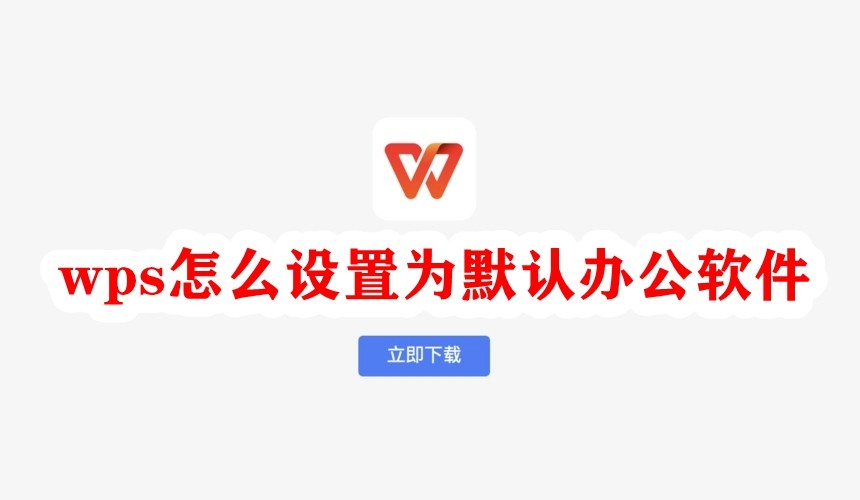
使用系统设置更改默认应用
Windows系统中修改默认应用方式
通过设置面板更改默认程序: 打开“开始”菜单,点击“设置”→“应用”→“默认应用”,在“文档”或“电子表格”等栏目中选择WPS组件作为默认应用。这种方法直观易懂,适合日常用户修改常见文件的默认打开方式。
根据文件类型指定应用程序: 在“默认应用”页面下方点击“按文件类型指定默认应用”,在文件类型列表中找到“.doc”、“.docx”、“.xls”、“.xlsx”等格式,对应选择WPS文字或WPS表格。此方式可精准控制每种文件的打开程序,防止部分格式漏改。
利用控制面板手动修改关联: 在旧版Windows系统中,可通过“控制面板”→“程序”→“默认程序”→“将文件类型或协议与程序关联”,进入设置页面后手动为常用文档类型选择WPS程序。该方法适用于部分老版本系统或用户习惯控制面板操作的场景。
macOS系统中修改默认打开程序方法
通过“显示简介”设置默认程序: 在Finder中选中任意Word或Excel文件,按“Command+I”打开“显示简介”窗口,在“打开方式”中选择WPS Office并点击“全部更改”,确认后即设定为该格式的默认程序。该方式为macOS官方推荐方法,适合大多数文件关联操作。
使用“打开方式”右键操作: 右键点击目标文件,选择“打开方式”→“其他…”,在弹出的程序选择框中选中WPS Office,勾选“始终使用此应用打开此类文件”,然后点击“打开”。此方法适合快速单次修改,简单便捷。
借助第三方工具统一设置: 对于高级用户,可以使用如RCDefaultApp(仅限旧版系统)等工具来集中管理文件关联项,将所有Office文档默认设置为WPS打开。该方式操作较复杂,但适合需要批量设置或高级控制的用户群体。

利用WPS内部工具快速设置默认
WPS首次启动时设置为默认应用
首次安装自动弹出提示: 在首次安装或启动WPS Office时,系统会弹出窗口提示“是否将WPS设为默认办公软件”,此时只需勾选“设为默认”并点击“确定”,即可自动完成设置,无需手动操作其他项目。此方法快捷高效,适合初次使用者。
自动关联常用文件格式: 初次设置默认应用时,WPS会自动关联常见文件类型,如.doc、.docx、.xls、.xlsx、.ppt等格式,确保所有办公文档都能被WPS对应程序正常打开,避免不同文档跳转至其他应用的情况。
适用于系统未设置默认程序场景: 若系统中尚未设置默认打开程序,WPS首次启动的默认设置提示会优先弹出,帮助用户快速完成所有办公文档格式的默认绑定,节省后期逐项修改的时间和精力。
在WPS主界面手动修改默认程序选项
进入WPS设置页面操作: 打开任意WPS组件,如WPS文字,点击左上角“文件”图标,选择“设置”→“选项”,在弹出的设置窗口中点击“文件关联”选项卡,然后点击“全部设为默认”,操作完成后保存即可。
查看当前默认状态并手动修改: 在“文件关联”界面中,WPS会列出所有支持的文件类型以及当前是否为默认程序的状态。若发现某些格式未设置,可手动逐个点击“设为默认”,确保所有文档都由WPS统一打开。
多组件独立设定方式: 每个WPS组件(如文字、表格、演示)都具备独立设置默认文件类型的功能,用户可分别打开不同组件,根据使用需求选择关联的格式,自定义办公环境,适合有多种文件处理需求的用户。

保持默认设置不被其他程序篡改
防止Office或其他程序修改默认设置
卸载或关闭其他办公软件自动更新功能: 若系统中同时安装有Microsoft Office或其他办公套件,可通过卸载或关闭其自动更新与启动项来防止其重新覆盖默认设置。某些更新会重新注册默认文件关联,建议保留单一办公软件。
避免多个办公程序同时运行: 同时打开WPS和Office可能会引发系统混淆,导致文件类型被非预期程序接管。建议在系统中仅使用一个办公程序作为主要编辑工具,避免切换过程中被强制更改默认设置。
利用WPS锁定文件关联: 在WPS的设置界面中,“文件关联”选项下设置完成后,系统会提示是否启用保护机制,勾选后WPS会尝试保持该状态稳定不被其他程序修改,适用于系统频繁提示切换默认程序的用户。
定期检查文件关联状态的方法
通过WPS内置功能查看: 打开WPS文字、表格或演示,依次进入“文件”→“设置”→“选项”→“文件关联”,查看各类文件格式是否仍由WPS打开。若发现状态被更改,可点击“重新设为默认”。
在系统设置中核查关联状态: 打开Windows“设置”→“应用”→“默认应用”,进入“按文件类型设置默认程序”,逐个检查.doc、.xls、.ppt等文件格式是否仍为WPS程序,若非,可及时手动恢复。
使用WPS安全修复工具定期维护: 某些WPS版本附带安全工具,内含“修复默认程序”选项。定期打开此工具,点击“修复”按钮,可自动检测并恢复被篡改的文件关联,适合不熟悉手动修改的普通用户。
如何将WPS设置为默认办公软件后,系统仍自动使用其他程序打开怎么办?
WPS设置为默认后部分文件仍显示旧图标怎么办?
WPS能否设置为打开PDF等非Office格式的默认程序?
WPS Office的官方网址是:wpsoffice-cn.com。用户可在官网…
是的,WPS Office是中国的软件,由金山软件公司(Kingsoft)开发,…
在安卓设备上打开WPS App,登录账号后可浏览、编辑Word、Excel、PP…
打开WPS Office,点击左上角“文件”→“工具”→“备份与恢复”,开启“自…
打开WPS Office,点击右上角的“登录”按钮,在弹出的窗口中输入手机号、邮…
WPS支持在线编辑,用户登录WPS账号后将文档上传至云文档或通过WPS网页端打开…

